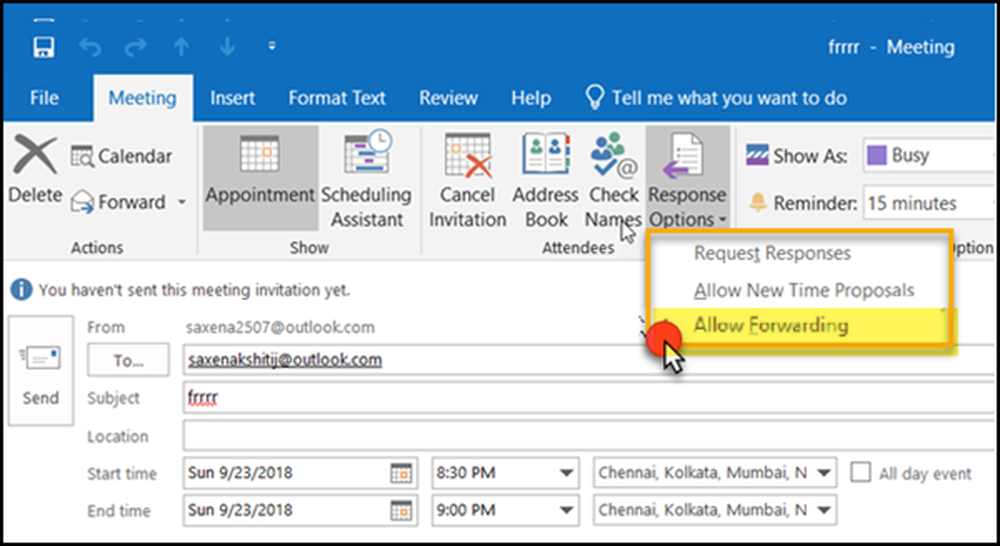Verhindern, dass AutoPlay die Benutzerauswahl in Windows berücksichtigt
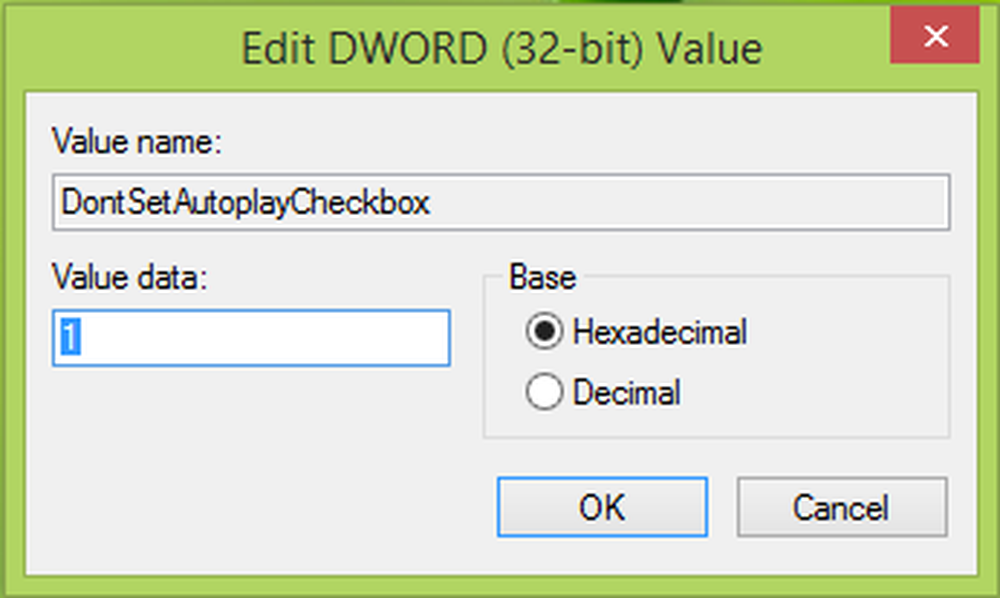
Wann immer Sie ein neues Hardwaregerät an Ihr Gerät anschließen Windows Wenn Sie die Maschine bedienen, werden Sie gefragt, was Sie mit der Hardware tun möchten, die Sie gerade angeschlossen haben. Windows hat die Automatisches Abspielen Funktionalität, mit der Sie sich daran erinnern können, wie Sie die an das System angeschlossenen Geräte behandeln. Zum Beispiel haben Sie ein angeschlossen USB Fahren Sie zum System und Windows gefragt, was Sie mit diesem Gerät machen möchten. Du hast das ausgesucht Nimm keine Aktion Möglichkeit. Nun wird sich Windows diese Wahl im Namen von merken Automatisches Abspielen und würde keine Maßnahmen ergreifen, wenn Sie das anschließen USB.
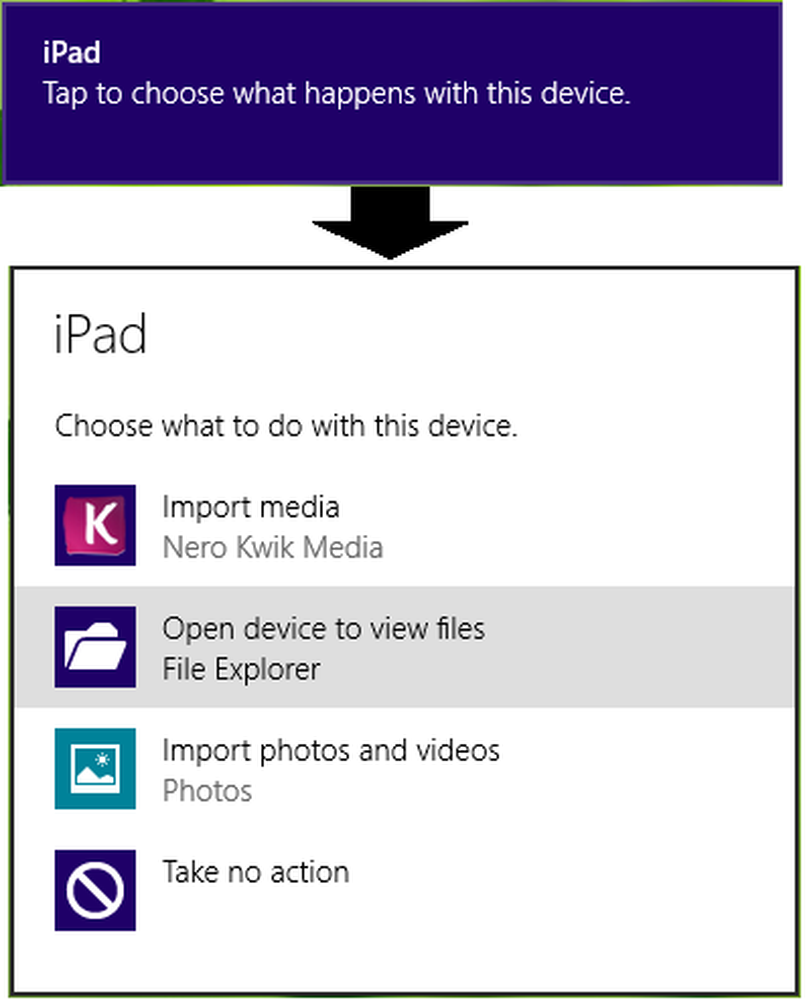
Es kann viele geben Windows Benutzer, die diese Beziehung ändern möchten, und möchten, dass Windows ihre Auswahl für einen bestimmten USB-Anschluss vergisst. Es gibt zwei einfache Möglichkeiten, dies zu ermöglichen. Dieses Tutorial gilt für Windows 8, Windows 7 und Windows Vista.
Verhindern, dass die automatische Wiedergabe die Benutzerauswahl berücksichtigt
Verwenden von Gruppenrichtlinien
1. Im Windows 8.1 Pro & Enterprise Editionen, drücken Sie Windows-Taste + R Kombination, Typ Put gpedit.msc im Lauf Dialogfeld und drücken Sie Eingeben die öffnen Lokaler Gruppenrichtlinien-Editor.
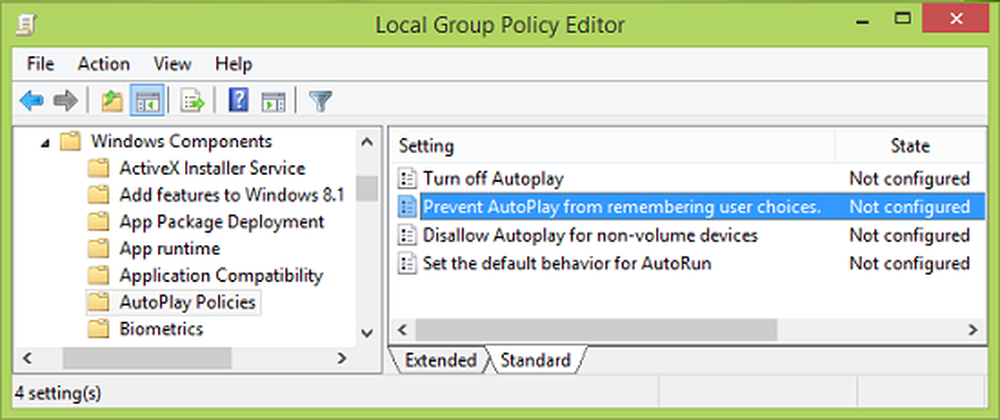
2. In dem links Bereich, navigieren Sie hier:
Computerkonfiguration -> Administrative Vorlagen -> Windows-Komponenten -> AutoPlay-Richtlinien
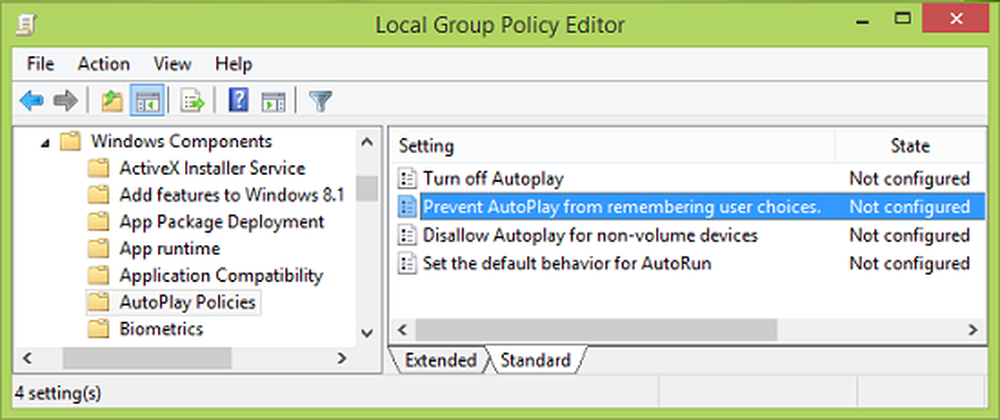
3. Suchen Sie im rechten Fensterbereich des oben angezeigten Fensters nach Rahmen genannt Verhindern, dass AutoPlay die Auswahl des Benutzers berücksichtigt welches ist Nicht konfiguriert standardmäßig. Doppelklicken Sie auf diese Einstellung, um folgende Einstellung zu erhalten:
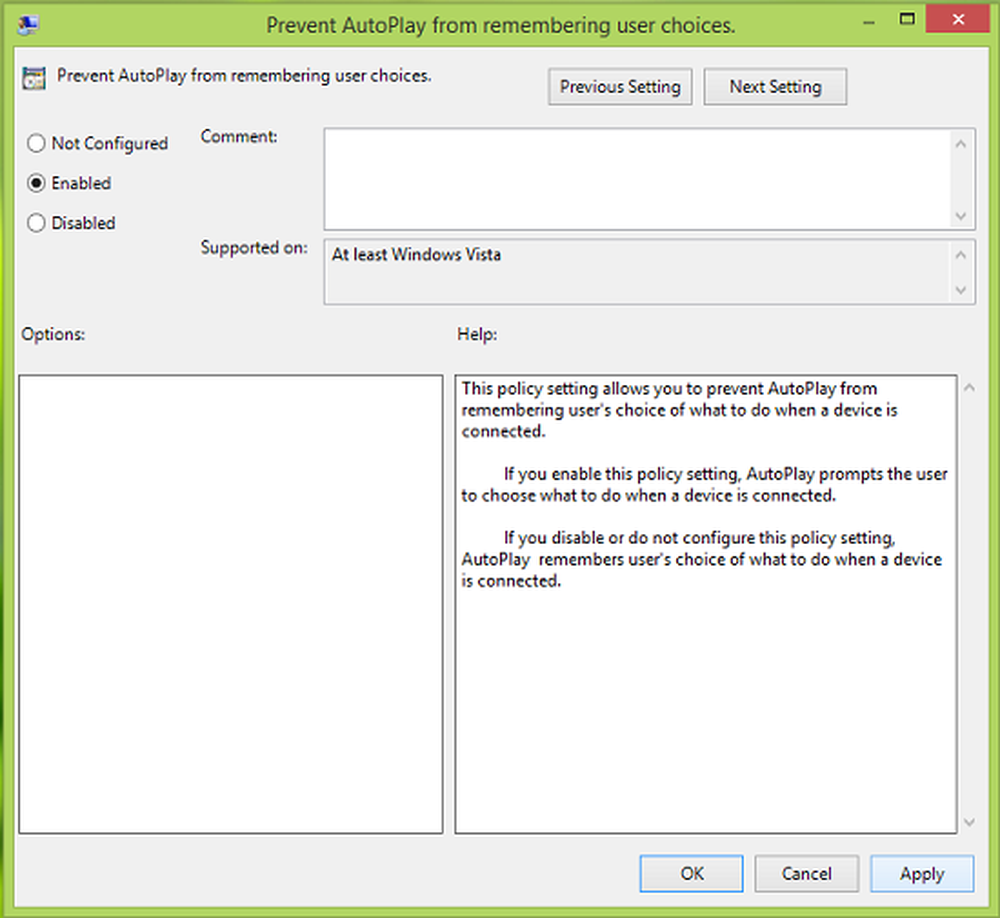
4. Wählen Sie im oben gezeigten Fenster aktiviert und klicken Sie dann auf Sich bewerben gefolgt von OK. Hier ist die politische Erklärung bis jetzt:
Mit dieser Richtlinieneinstellung können Sie verhindern, dass sich AutoPlay an die Auswahl des Benutzers erinnert, was zu tun ist, wenn ein Gerät angeschlossen ist. Wenn Sie diese Richtlinieneinstellung aktivieren, fordert AutoPlay den Benutzer zur Auswahl auf, was zu tun ist, wenn ein Gerät verbunden ist. Wenn Sie diese Richtlinieneinstellung deaktivieren oder nicht konfigurieren, merkt sich AutoPlay die Wahl des Benutzers, was zu tun ist, wenn ein Gerät angeschlossen ist.
Sie können jetzt schließen Lokaler Gruppenrichtlinien-Editor und neu starten, um die Änderungen wirksam zu machen.
Verwenden des Registrierungseditors
1. Drücken Sie Windows-Taste + R Kombination, Typ Put Regedit im Lauf Dialogfeld und drücken Sie Eingeben die öffnen Registierungseditor.
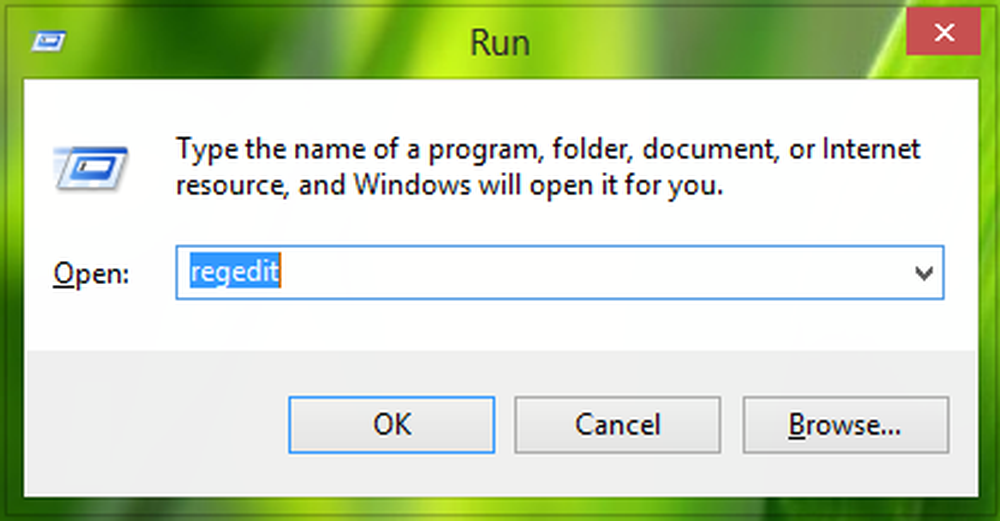
2. Hier navigieren:
HKEY_LOCAL_MACHINE \ SOFTWARE \ Microsoft \ Windows \ CurrentVersion \ Policies \ Explorer
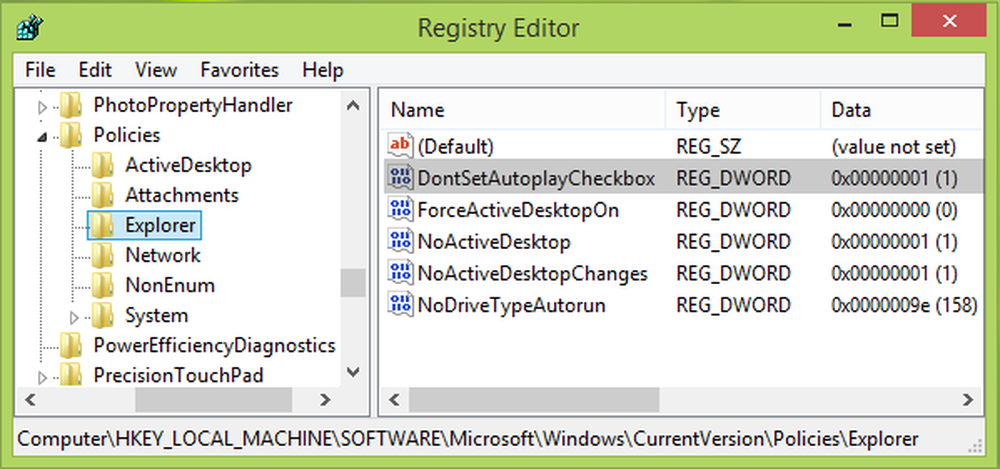
3. Klicken Sie im rechten Bereich dieses Registrierungsorts mit der rechten Maustaste in das leere Feld und wählen Sie Neu -> DWORD-Wert. Nennen Sie das neu erstellt DWORD wie DontSetAutoplayCheckbox und doppelklicken Sie auf dasselbe, um dies zu erhalten:
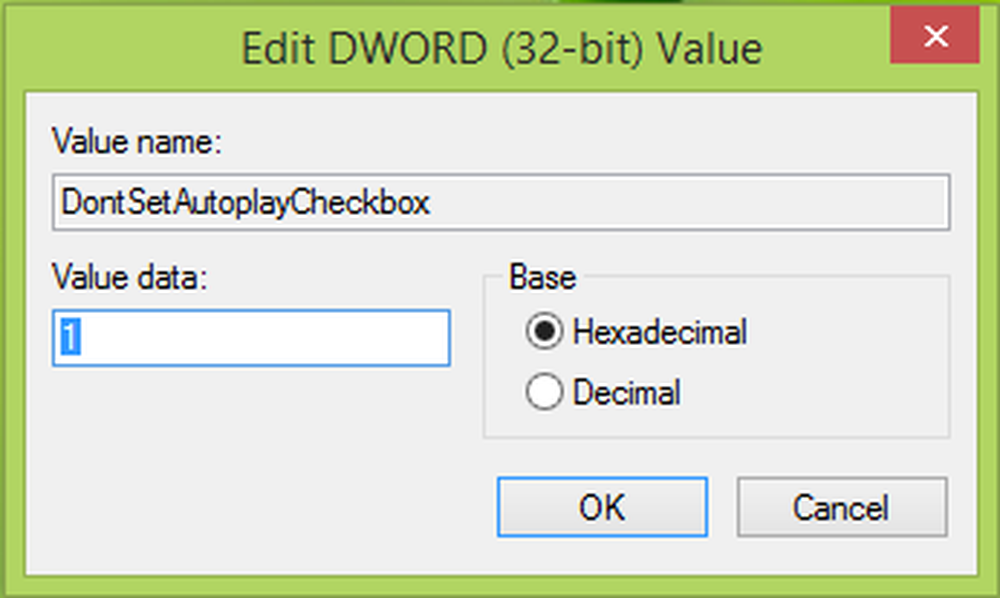
4. In das oben abgebildete Feld geben Sie die Messwert wie 1 um zu verhindern Automatisches Abspielen von der Erinnerung an Ihre Wahl. Klicken OK und schließe das Registierungseditor, Neustart, um Änderungen zu beobachten.
Das ist alles was Sie tun müssen!